极品飞车9 车体彩绘制作详细教程Word格式.docx
《极品飞车9 车体彩绘制作详细教程Word格式.docx》由会员分享,可在线阅读,更多相关《极品飞车9 车体彩绘制作详细教程Word格式.docx(24页珍藏版)》请在冰豆网上搜索。
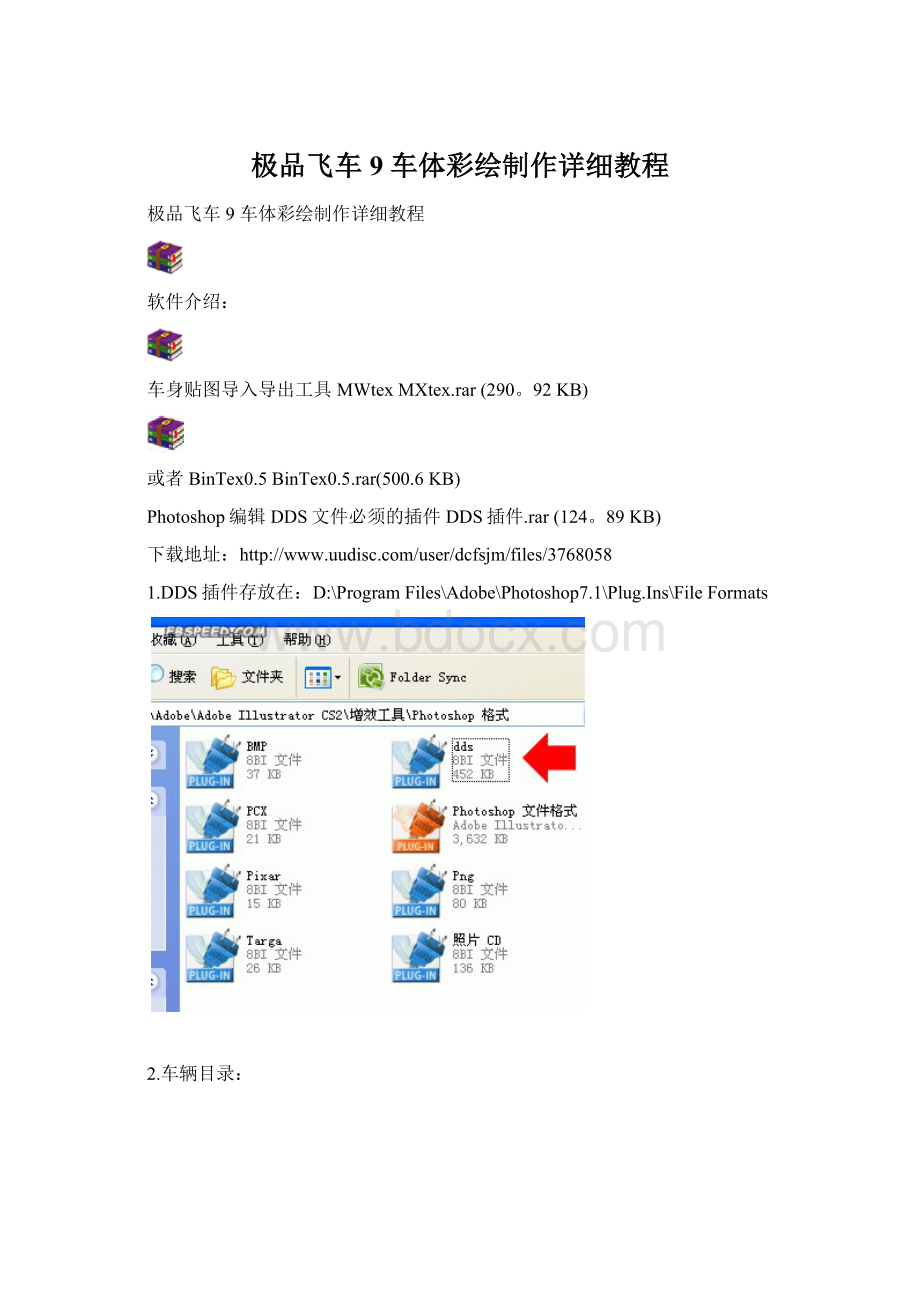
或者BinTex0.5BinTex0.5.rar(500.6KB)
Photoshop编辑DDS文件必须的插件DDS插件.rar(124。
89KB)
下载地址:
1.DDS插件存放在:
D:
\ProgramFiles\Adobe\Photoshop7.1\Plug.Ins\FileFormats
2.车辆目录:
3.VINYLS为贴花文件:
4.MWtex编辑器:
5.右击空白处点菜单中的LOAD加载VINYLS。
bin贴花文件(此VINYLS.bin在CARRERAGT文件夹下,是卡雷拉GT的贴花文件)
CARRERAGT_UNIQUE09这是贴图文件。
CARRERAGT_UNIQUE09_MAS是指贴图的蒙版文件。
蒙版的特性是白色为可见,黑色为不可见。
所以CARRERAGT_UNIQUE09_MASK图象中的白色部分可以看到CARRERAGT_UNIQUE09的内容。
6.找到需要修改的车辆相应的贴花文件包
7.找到车辆相应的模版线图DEBUG
8.将要导出地DDS文件存放任意文件夹
9.我是存放到桌面的一个文件夹
10.打开Adobe.Photoshop图象处理软件
11.用Photoshop打开导出的DDS文件
12.如图打开的DEBUG模版图:
(要记住,贴图的成品图象大小都是512X512象素的,否则导入将无法显示。
一般不做修改是不会变的。
在图象菜单里的图象大小可以看到)
13.将其颜色转成RGB模式进行编辑
14.新建图层填充黑色并放在线图下
15.打开准备好的图片
16.把图案放到相应的位置做一些修改
17.大体的位置是这样的
18.把多余的辅助图层删除并拼合
19.选择通道混合器
20.修改通道混和器里的红和蓝的参数:
(这样导入游戏中的颜色才能跟我们在软件中通道混和修改之前看的颜色一致)
2122.把模式设回索引颜色并保存这是存的是默认的DDS格式)
23.导出任意一个原来的贴花文件
24.保存到任意地方
25.导出相应的(MASK)蒙板文件
26.把MASK文件也存放到其地方
27.蒙板文件同样也是模式转成RGB然后填全白色并拼合图层:
(白色为可见,黑色为不可见。
这里做的是车体的整个皮肤,所以我做全白,这样的缺点是在游戏里不能改变车体的颜色。
如果在游戏里要改变车体的颜色最好是做小型的贴图并做区域蒙版,黑色区域是车体颜色,白色区域是贴图内容。
)
28.同样设置成索引并保存好后关闭(DDS格式)
29.删除文件和修改文件名称:
(其实这里改不改名称都没关系,只要你知道哪个图要导到哪个目录里就行。
这里是为了失误。
30.删除文件和修改名称后如图
31.把修改后的蒙版文件导入
32.打开蒙版文件完成导入
33.同样导入做好的相应的贴花文件
34看看成品哈~~~